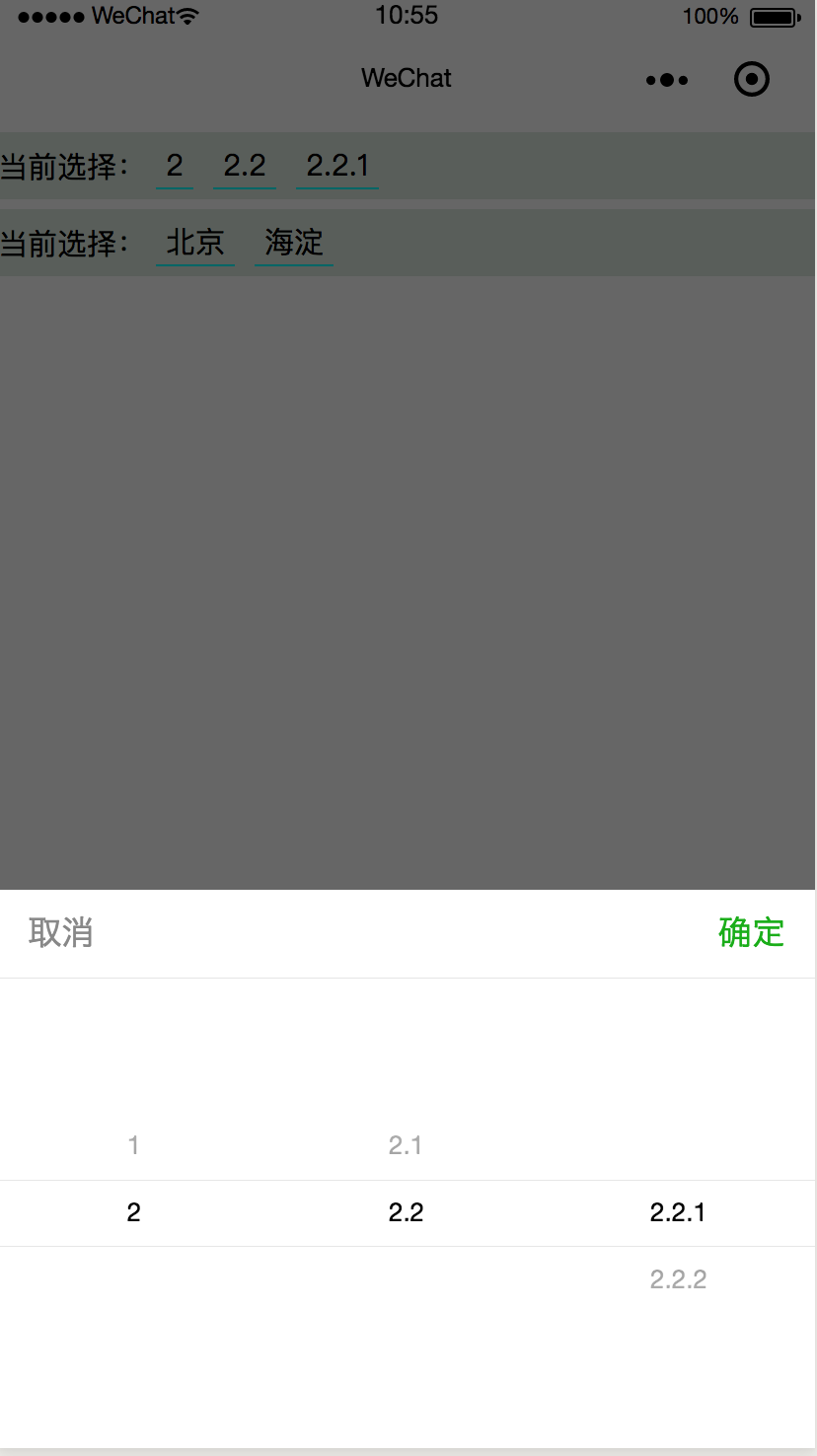miniprogram-picker
简介
- 微信小程序的Picker组件只是半成品组件,在启用多级联动时需要监听
bindcolumnchange事件,来手动更改range和value的值,从而完成Picker的联动变化,比较麻烦,不利于在不同的业务逻辑中的复用。 - 本组件为了解决以上痛点,对微信小程序原生Picker组件进行了二次封装。开发者只需要提供固定数据结构的
sourceData,再进行一些必要配置,本组件就可以自动帮助开发者处理联动逻辑。 - 本组件支持npm构建,从小程序基础库版本
2.2.1或以上、及开发者工具1.02.1808300或以上开始,小程序支持使用 npm 安装第三方包。
效果
API
属性
| 属性 | 说明 | 类型 | 默认值 | 是否必填 |
|---|---|---|---|---|
| sourceData | 源数组,sourceData有几维,Picker就可以有几阶。格式必须为数组和对象的集合,参考示例 | Array | [] | true |
| steps | Picker的阶数 | Number | 1 | false |
| shownFieldName | 展示数据的字段名称 | String | 'name' | false |
| subsetFieldName | 子节点的字段名称,该字段的值为Picker下一阶的数组 | String | 'subset' | false |
| otherNeedFieldsName | 其他需要返回的字段,开发者可以根据需求自定义 | Array | [] | false |
| defaultIndex | 默认选中项的下标数组,优先于defaultValue | Array | [] | false |
| defaultValue | 默认选中项的值数组,此属性启用时defaultValueUniqueField为必填项 | Array | [] | false |
| defaultValueUniqueField | 默认选中项的值数组的唯一字段,用来和源数组进行比对 | String | '' | - |
| autoSelect | 初始化时,是否需要自动调用bindchange事件返回结果给开发者 | Boolean | false | false |
| initColumnSelectedIndex | 选择了第n列后,是否将大于n的列的选择值自动初始化为0 | Boolean | false | false |
| disabled | 是否禁用 | Boolean | false | false |
方法
| 方法 | 说明 | 类型 | 事件对象 |
|---|---|---|---|
| bindchange | 用户点击确认时触发 | EventHandle | event.detail = {selectedIndex, selectedArray} |
| bindcancel | 用户点击取消时触发 | EventHandle | event.detail为原生组件的bindcancel触发时的event对象 |
| bindcolumnchange | 用户滑动某一列的值改变时触发 | EventHandle | event.detail为原生组件的bindcolumnchange触发时的event对象 |
规则
sourceData为源数组,是一个数组对象结构的集合,sourceData有几维,Picker就可以有几阶。steps,你需要明确指定Picker的阶数,比如三级联动则设置steps: 3。- 需要注意的是,比如
steps设置了3,那么sourceData务必要满足这个阶数。 initColumnSelectedIndex属性启用后,开发者调试工具上会有失效情况,但是真机目前没有发现问题,所以是否开启请开发者自行决定。bindchange触发的事件对象:selectedIndex:Picker选择项的索引数组;selectedArray:Picker选择项的值数组;
- 本组件的有些方法和属性与微信原生API的行为一致,比如:
bindchange,bindcancel,bindcolumnchange,disabled。具体可以查看源码。
使用方法
-
安装
miniprogram-picker包。提醒:若是你不想用npm,也可以直接下载最新release包放到项目的
components中,就像用自己写的组件那样,只不过npm更加方便。npm install miniprogram-picker --production// 或者npm install miniprogram-picker --save -
点击微信开发者工具中的菜单栏:工具 --> 构建 npm。此时你会发现项目中多出一个
miniprogram_npm目录,里面有编译过的miniprogram-picker。 -
.json中引入miniprogram-picker第三方组件。使用方法与使用自己封装的组件相同,只不过不需要写具体路径了,很方便。 -
.wxml中使用miniprogram-picker。我这里给出了两个小例子,第一个是三级联动,第二个是两级联动。具体属性和事件方法可以参考API。miniprogram-picker是没有任何样式的,具体样式开发者可以自定义,如果你熟悉slot的用法那就更好了,具体参考小程序组件wxml的slot。当前选择:{{item['name']}}当前选择:{{item['name']}} -
.js中设置sourceData和监听pickerChange事件等。 -
.wxss中简单设置样式。
帮助
- 欢迎提Issue,若是代码有bug或者你不明白的地方,我会尽快解决的。
- 若有feature需要实现,可以Issue留言,若是喜欢,欢迎star。感谢你的支持。